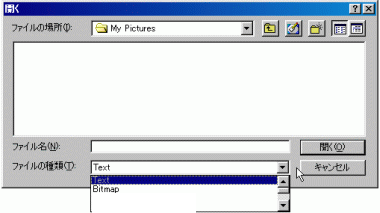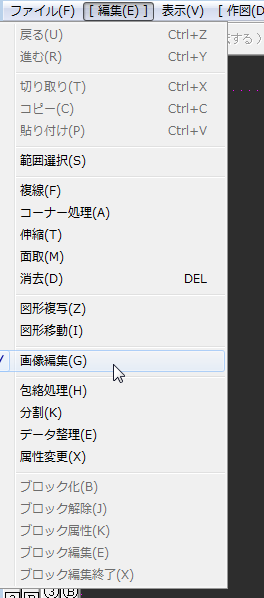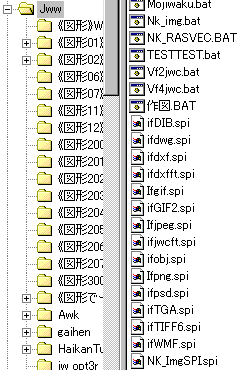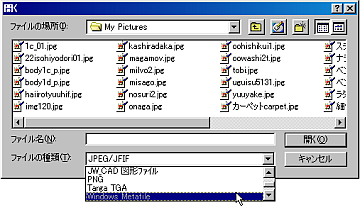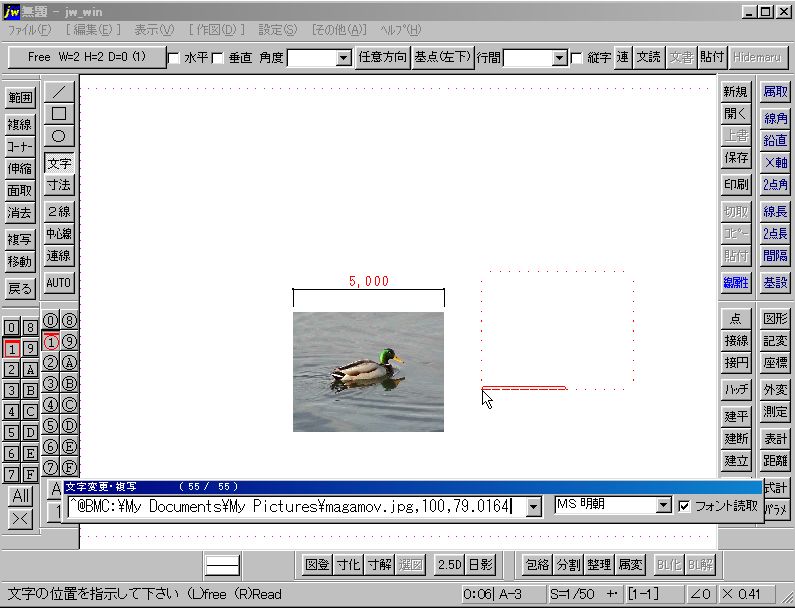ラスベク変換TOPへ戻る
トレースしましょうのページへ
JWWverでの画像の取り込みの基本解説です

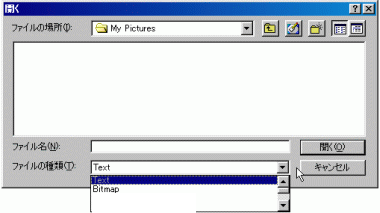
1:基本を知ろう
JWWでは、画像は文字コマンドの文読みコマンドから『読み込む』が一つの方法です。
何もしない状態では、左画面のように、Textと表示されますが、横の▼をクリックするとBitmapというのがでてきます。
つまり、JWWは、何もしない状態では、Bitmap画像しか読み込めません。これは、画像サイズが大きいので不利ですよね。
もう一つの方法は
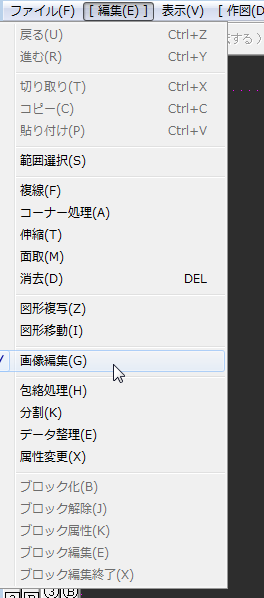

メニューの[編集]→[画像編集]から上部バーにある[画像挿入]ボタンを押して、通常のファイル選択画面から選択をして画像の挿入ができます。
イレギュラーですが、画像ファイルをドラッグして画面内でクリックすると、画像の貼り付けができますが、正確な位置にはむつかしいから、ドラッグに頼らなくてもいいと思います
2:ここでまた注意です。
画像ファイルの種類の知識が必要です。
一般的には、JPEG(JPG)や、PNG、TIFF、が多いでしょうか。gifはやめておきましょう。表示するだけでも、著作権云々と言われるのが落ちです。
そこで残念なことは、[透過画像]は、サポートされていないので、透かして後ろの絵をぼんやり出すというのは無理なんです。透過させるような表現は、いくつか可能ですが、画像ソフトのようなわけにはいきません。
では、このようなファイルを表示する時はどうするのでしょうか...
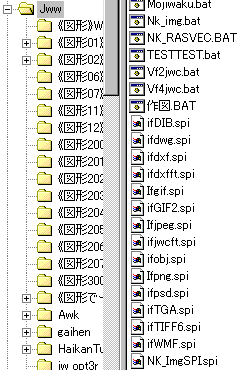
この画像内のspiファイルは必ずしも有効ではありません。
あっても意味の無いものが多いです。TGAは無理でした(^^ゞ
ですが、まあ、こういう風に入れるのですよという参考程度に見てください。
3:スージーという画像閲覧ソフトを知っておられるでしょうか。
これは、超メジャーなソフトで、プラグインが自由に作れる画像の閲覧ソフトで、多くのソフトがこのプラグインを利用して画像を表示したりするほど、よく知られたソフトなんです。
JWWでも、この画像閲覧ソフトのプラグインを利用させてもらっています。
・・・なんとなく見えてきました?
貼付けではないという意味が...
では実際に、どうするのでしょう。
4:スージープラグインを採ってくる
スージー作者様のページ
から、Plug-in package ver0.08をDLします。必ず、解凍して中のファイルが壊れていないか確認してください。解凍できればOKです。
ここにある以外で欲しい物は、
加菜さんのホームページ
左の絵の○○.spiというのが、スージープラグインファイルです。このファイルをJw_win.exeのあるフォルダへ入れます。
通常はC:\JWWだと思います。
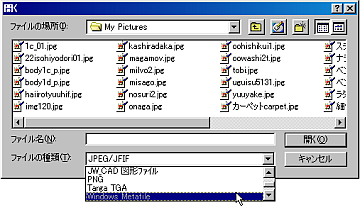
5:この時点で、文読みコマンドからいろいろな画像の拡張子(説明)が表示されます。
↑上の画像でわかります?
実際には、スクロールすれば、もっといろんな種類のファイルが読み込めることがわかります。
私が、通常使用するファイル形式はJPGかPNG、TIFFの3種類です。
画像の貼り付けは、このようにして、画像があるファイルへリンクを張っている状態で表示されます。
ですので、イメージ的には、HP内の画像と同じような感じだということです。確実に違うのは、JWW上でいくら画像を捕まえようとしてもつかまりません。文字しかないのです。不思議ですね...
でもまあ、今はこれくらいにしましょう。
違うページに書きましたが、画像は元の大きさで貼り付けられるわけではなく、強制的に、大きさを修正されます。どのようにか?それは、図面内の各スケールに対して100の値、つまり、1/1で100ミリ、1/50で5000ミリの幅へ強制的に修正されます。
なにを意味するか...?です。
ですが、画像を利用したい場合は、[移動コマンド]の倍率指定を利用します。
画像の正体は、下の大きな画像の
『^@BMC:\My Documents\My Pictures\magamov.jpg,100,79.0164』
という部分です。この画像も1/50のスケールですから、幅が強制的に5000になっていますでしょ。でも、元画像は違うんです。
また、画像の回転や、修正は、画像そのものを画像処理ソフトでして同じ名前で保存すれば、JWWのファイルを再起動させればちゃんと反映されています。でも、必ず、元の画像は、リネーム(名前を変えて)して保存しておきましょう。
※現在のJWWのバージョン(ver7以降)では、画像の回転やトリミング、様々な処理ができるようになっています。「透過画像」は無理だけど・・・
以上で、画像の貼り付け方の解説を終わります。
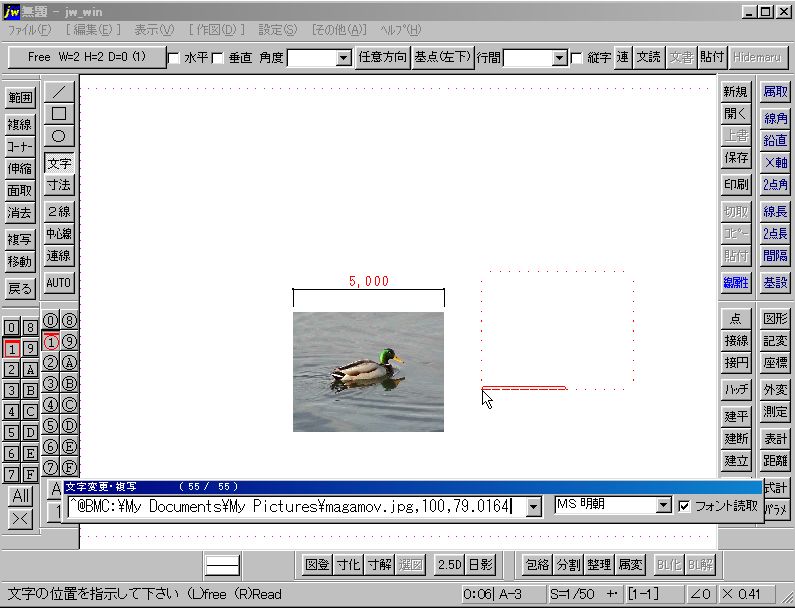
トレースしましょうのページへ
ラスベク変換TOPへ戻る
このページは、ez-HTMLで修正しました